갤럭시, 휴대전화를 악성코드로부터 보호하세요.
- 날짜 2025-06-16
- 조회수 163,964
앱 권한을 조정해보세요 .
앱 설치 후 실행 시 권한을 설정할 수 있습니다.
악성 앱 설치 시 휴대전화 내 정보가 유출될 위험이 있으니 권한 허용에 주의해주세요.
권한을 허용했더라도 장기간 사용하지 않은 앱의 권한은 자동으로 초기화되며, 다시 앱을 사용할 시에 권한 허용 여부를 묻게 되어있습니다.
1단계) 설정 앱을 실행하고, 애플리케이션에 진입합니다.
2단계) 권한을 변경하려는 앱을 선택한 후, 해당 앱의 애플리케이션 정보에서 권한을 선택합니다.
3단계) 권한을 허용할 항목을 선택한 후, 허용 혹은 허용안함을 선택합니다.
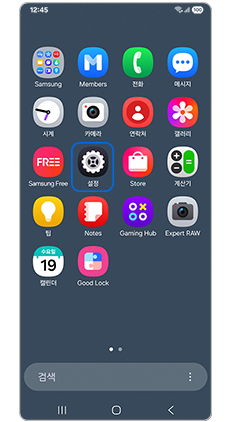
① 설정
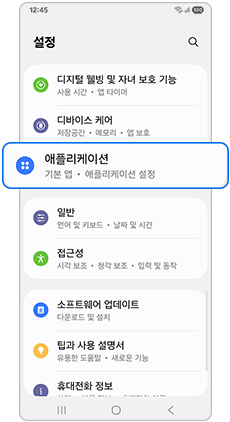
② 애플리케이션
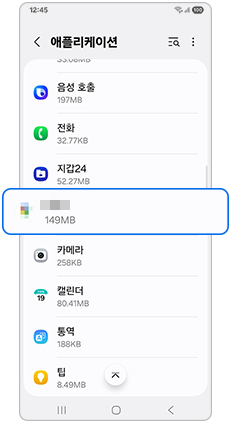
③ 앱 선택
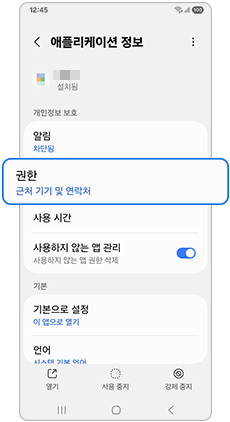
④ 권한
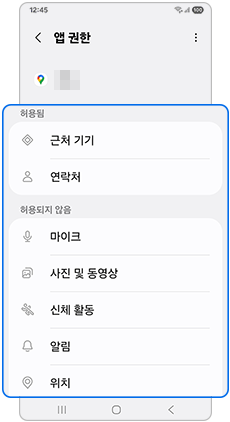
⑤ 항목 선택

⑥ 허용 혹은 허용안함 선택
광고 차단 기능을 사용하여 휴대전화를 보호하세요.
휴대전화 사용 중 안전한 웹사이트에 접속했더라도 유해한 광고에 노출될 수 있습니다.
유해한 광고를 통해 악성코드 감염의 위험이 있기 때문에 삼성 인터넷 앱 속 광고 차단 기능을 이용해 팝업 등을 제한하고 안전한 사용을 권장합니다.
1단계) 인터넷 앱을 실행하고, 하단 메뉴에 진입합니다.
2단계) 광고 차단 기능을 선택한 후, 추천 앱에서 하나 선택하여 다운받아 사용합니다.
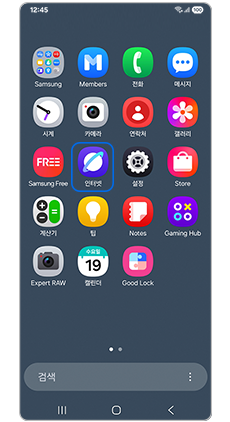
① 인터넷
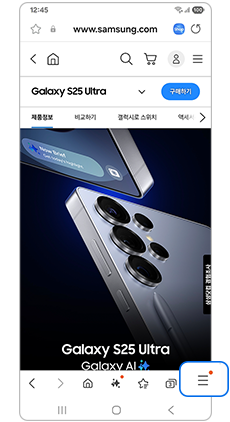
② 메뉴
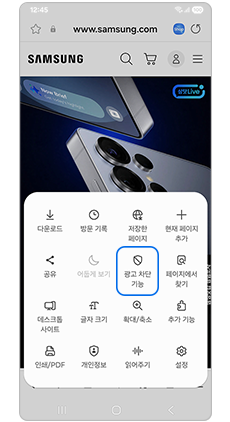
③ 광고 차단 기능
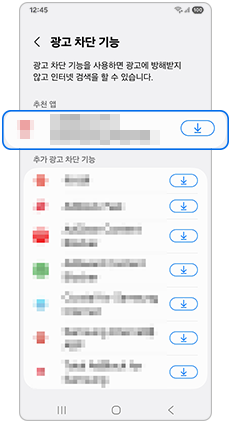
④ 추천 앱 중 선택 후 다운
• 일부 광고 차단 앱은 유료이므로 다운받기 전 설명과 리뷰 등을 확인하세요.
• 타사 인터넷 앱을 사용한다면 그 앱의 광고차단 기능을 확인하고 설정하세요. 설정 방법은 해당 앱 개발사에 확인하세요.
앱 보호를 위해 휴대전화 검사를 진행하세요.
앱 보호 기능을 통해 휴대전화를 악성코드로부터 보호하세요.
1단계) 설정 앱을 실행하고, 디바이스 케어로 진입합니다.
2단계) 앱 보호를 선택한 후, 휴대전화 검사를 진행합니다.
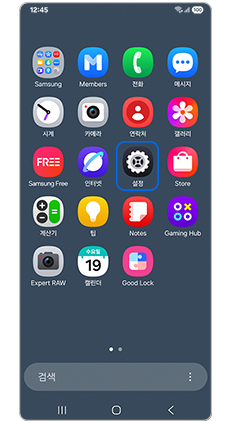
① 설정
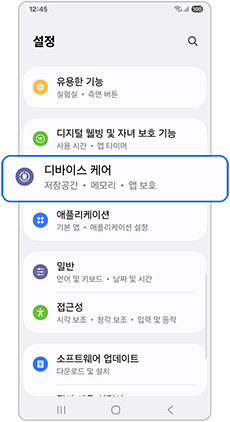
② 디바이스 케어
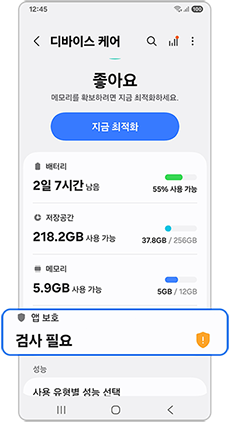
③ 앱 보호 선택
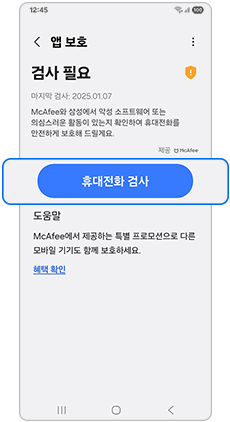
④ 휴대전화 검사
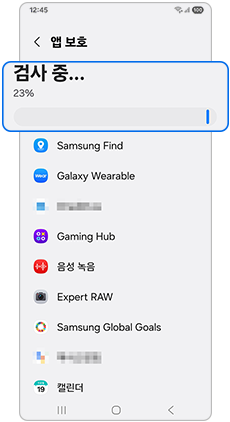
⑤ 검사 진행
안전 모드에서 악성코드에 감염된 앱을 제거합니다 .
매우 낮은 확률로 휴대전화가 특정 앱에 의해 악성코드에 감염됐다면 안전 모드에서 해당 앱을 삭제하세요.
안전 모드로 부팅 시 모든 타사 앱이 비활성화되기 때문에 문제가 되는 앱을 선택적으로 삭제할 수 있습니다.
안전 모드로 재부팅합니다.
1단계) 화면 상단을 아래로 내려 전원 아이콘을 누르고, 전원 끄기를 선택합니다.
2단계) 전원이 꺼진 후, 측면 버튼과 음량(하) 버튼을 동시에 눌러줍니다.
3단계) 삼성로고가 화면에 나오면, 음량(하)버튼을 누른 채 측면 버튼에서 손가락을 뗍니다.
4단계) 안전 모드로 부팅됩니다.
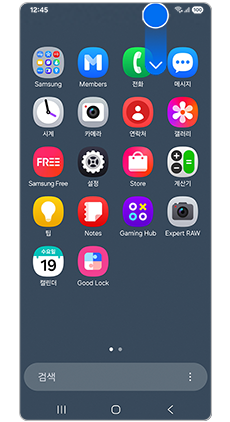
① 설정
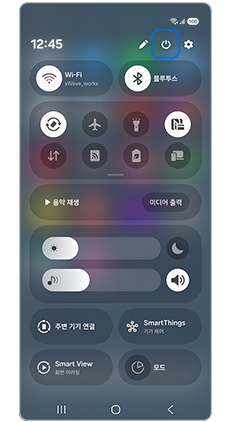
② 전원 아이콘
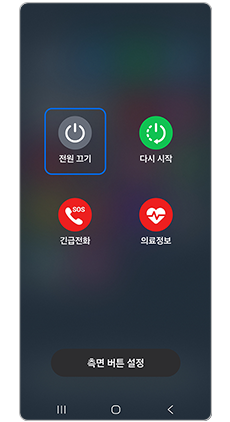
③ 전원 끄기
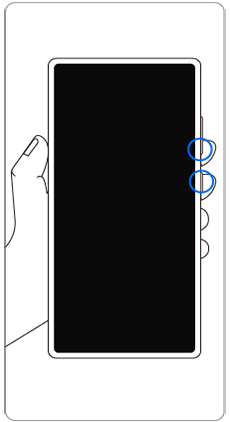
④ 음량(하)버튼과 측면 버튼을
동시에 누름
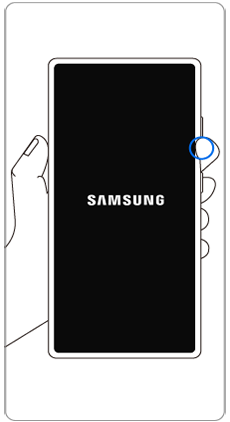
⑤ 삼성로고 나오면 음량(하) 버튼을
누른 채 측면 버튼에서 손가락을 땜
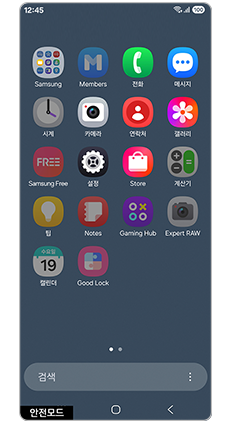
⑥ 안전 모드로 진입됨
다음 순서를 따라 안전 모드에서 앱을 찾아 제거해보세요.
1단계) 설정 앱을 실행하고, 애플리케이션에 진입합니다.
2단계) 악성코드가 의심되는 앱을 선택한 후, 삭제를 선택하여 앱을 삭제합니다.
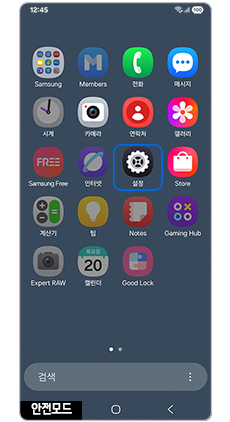
① 설정
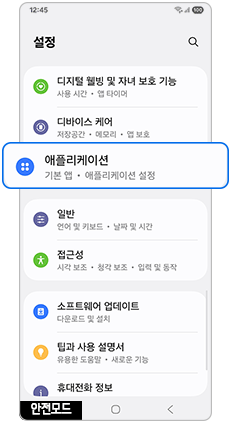
② 애플리케이션
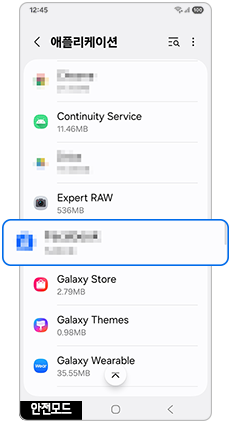
③ 앱 선택
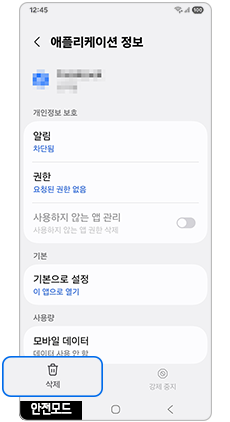
④ 삭제
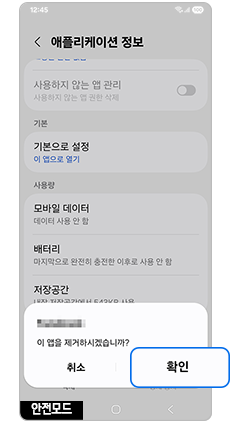
⑤ 확인
※ 설명된 기능 및 메뉴의 명칭과 진입 경로, 화면 구성은 모델 및 적용된 소프트웨어, 앱 버전 등에 따라 다를 수 있습니다.
※ 위 내용으로도 궁금증 또는 불편이 해결되지 않으면 고객센터(1588-3366, 통화요금 : 발신자 부담)를 통해 전문가의 도움을 받아 보시기 바랍니다.